時間:2016-05-20 來源:互聯網 瀏覽量:
ghost win7純淨版下載安裝後,用戶對係統的一些設置還沒搞清楚,比如ghost win7純淨版屏幕任務欄怎麼設置?需要哪些步驟?下麵小編就跟大家說說ghost win7純淨版屏幕任務欄設置的方法。
ghost win7純淨版屏幕任務欄設置的方法:
在windows操作係統中任務欄主要由開始菜單、快速啟動欄、應用程序區、語言選項和托盤區組成,任務欄給我們操作係統帶來一定便利,一般位於屏幕底部,這也是用戶比較習慣操作的方式。但有些用戶出於個性化的需求,希望能將任務欄擺放到自己需要擺放的地方,下麵以任務欄移動右側為例進行講解。
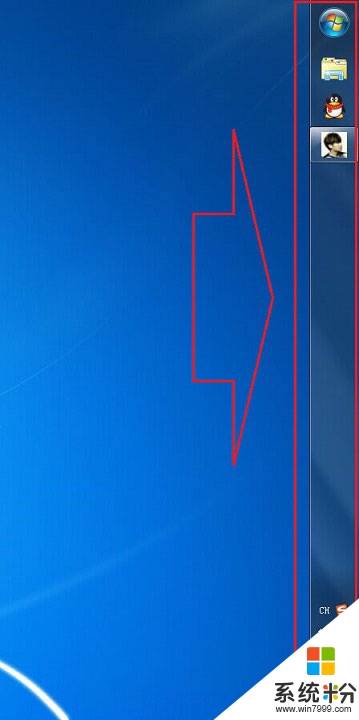
ghost win7純淨版屏幕任務欄設置的方法:
1、在win7屏幕右側的任務欄空白處鼠標右鍵,並在菜單中選擇“屬性”選項;
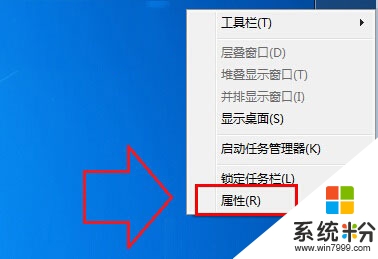
2、打開“任務欄和開始菜單屬性”窗口後,並切換至“任務欄”選項卡,然後在“屏幕上的任務欄位置”中下拉選項框,並選擇“底部”選項,再勾選“鎖定任務欄”選項,最後點擊確定即可。
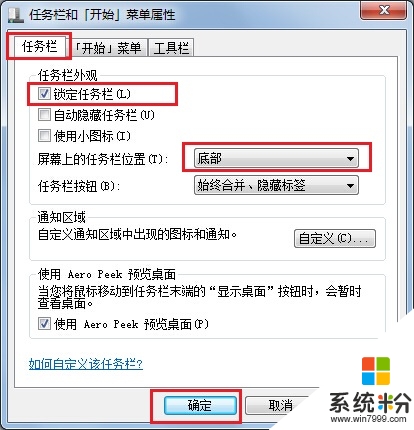

任務欄跑到屏幕右側上主要是用戶失誤設置所致,而我們可以自定義來修改任務欄顯示的位置,如果用戶在win7操作係統中遇到任務欄在右側顯示時,想要恢複到底部或者自己習慣的位置時,可以按照教程的簡單步驟來設置ghost win7純淨版屏幕任務欄。